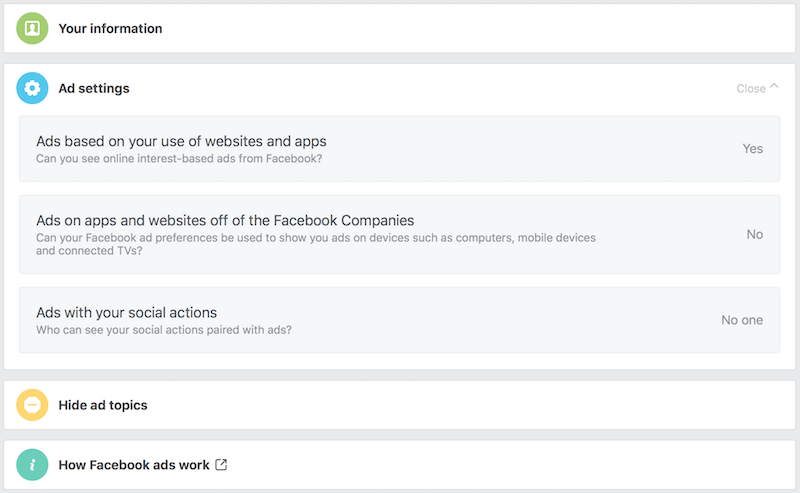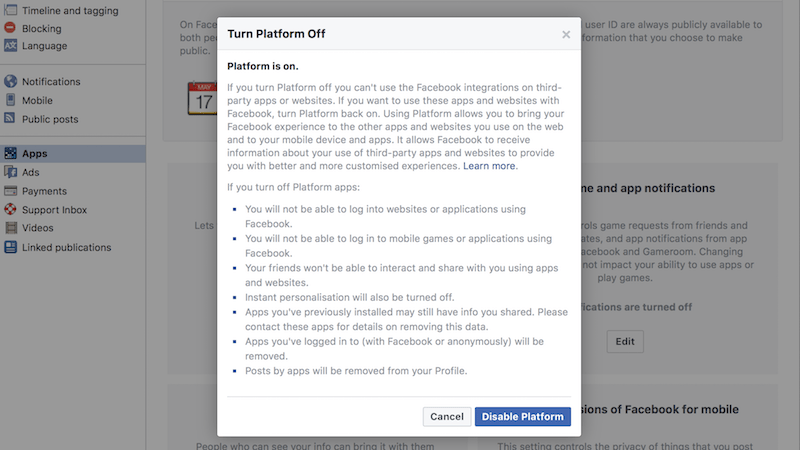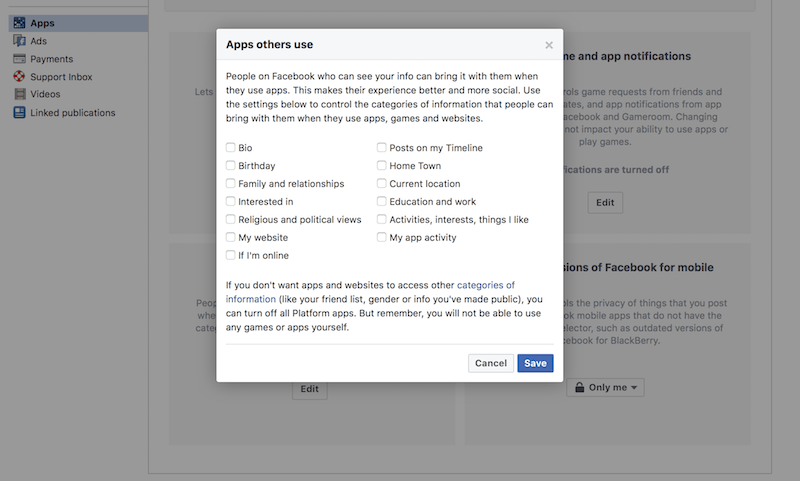Paano maiiwasan ang mga app mula sa paggamit ng iyong data sa Facebook Dahil matapos ang gallery ng Cambridge Analytica, ang paggamit ng Facebook Para sa iyong personal na data upang kumita ng pera sa pansin. Habang ang Facebook ay kilala upang kumita ng pera sa pamamagitan ng mga ad, hindi alam ng maraming tao na nagbibigay ang kumpanya ng pag-access sa isang malaking halaga ng iyong data sa mga advertiser at kahit na mga third-party na apps sa Facebook. Sa susunod kumuha ka ng pagsubok ”pagsubok sa pagkataoNapagtanto na maaaring ito ay isang madilim na operasyon na pinapatakbo ng isang kumpanya na naghahanap upang maimpluwensyahan ang mga kritikal na desisyon tulad ng partido kung saan ka bumoto upang kumuha ng kapangyarihan.
Ginagawa nitong sandata ang iyong personal na data sa halalan - o isang bagay na mas karaniwan tulad ng “desisyon sa pagbili“May karapatan kang maiwasan na mangyari ito. Kung nais mong itigil ang ganitong uri ng pagsubaybay, maaaring gusto mo Ganap na tanggalin ang iyong Facebook account , at baka kahit tanggalin ang mga account WhatsApp و Instagram. Kung hindi iyon isang pagpipilian, sundin ang mga hakbang na ito upang limitahan kung gaano karaming data ang maaaring magamit ng mga third-party na app.
Kung gumagamit ka ng Facebook sa desktop o mobile.
- Pumunta sa Pahina ng mga setting ng app ng Facebook .
- Pababa Mga app, website at plug-in , Mag-click Pakawalan .
- Ngayon mag-click huwag paganahin ang platform .
Kung gumagamit ka ng Facebook app sa Android:
- Buksan ang app at i-tap ang icon Ang tatlong pahalang na linya sa kanang itaas.
- Mag-scroll pababa at tapikin ang Mga setting at privacy .
- Mag-click Mga setting ng account .
- Mag-click sa Mga Aplikasyon .
- Mag-click sa Pangunahing batas .
- Mag-click Pakawalan .
- Mag-click sa Patayin ang platform .
Kung gumagamit ka ng Facebook app sa iOS:
- Buksan ang app at i-tap ang icon Ang tatlong pahalang na linya sa kanang ibaba.
- Mag-scroll pababa at tapikin ang Mga setting .
- Mag-click sa Mga setting ng account .
- Mag-scroll pababa sa Mga Aplikasyon .
- Mag-click sa Pangunahing batas .
- Mag-click Pakawalan .
- Mag-click sa Patayin ang platform .
Aalisin nito ang lahat ng mga third-party na app mula sa iyong profile Facebook. Tandaan na maaari itong magkaroon ng isang epekto sa kung paano mo ginagamit ang iba pang mga app. Halimbawa, kung gumagamit ka ng Facebook upang mag-log in sa mga app o website, hindi ito mapapagana nito. Kailangan mong i-reset ang iyong password sa lahat ng mga app at website na ito. Mawawalan ka rin ng access sa anumang mga Facebook app na maaari mong ginagamit.
Kung ito ay isang napakalakas na hakbang, maaaring gusto mong subukang limitahan ang impormasyong pinapayagan mong gamitin ang mga third-party na app sa Facebook. Sundin ang mga hakbang na ito kung na-access mo ang Facebook sa pamamagitan ng isang desktop o mobile browser:
- Pumunta sa Pahina ng mga setting ng app ng Facebook sa website.
- Mag-scroll pababa sa Mga application na ginagamit ng iba
- Mag-click Pakawalan . Makikita mo rito ang totoong lawak ng pagsubaybay sa Facebook. Kahit na hindi mo payagan ang mga app na gamitin ang iyong impormasyon, maaaring hindi sinasadyang ibahagi ng iyong mga kaibigan ang iyong personal na data sa mga third-party na app. Kasama rito ang impormasyon kasama ang iyong petsa ng kapanganakan, pamilya, mga relasyon, aktibidad ng app, at kahit na online ka.
- alisin ang pagkakapili Lahat pagkatapos mag-click magtipid .
Kung gumagamit ka ng Facebook app sa Android:
- Buksan ang app at i-tap ang icon Ang tatlong pahalang na linya sa kanang itaas.
- Mag-scroll pababa at tapikin ang Mga setting at privacy .
- Mag-click Mga setting ng account .
- Mag-click sa Mga Aplikasyon .
- Mag-click sa Mga application na ginagamit ng iba .
- alisin ang pagkakapili lahat ng bagay
Kung gumagamit ka ng Facebook para sa iOS, sundin ang mga hakbang na ito:
- Buksan ang app at i-tap ang icon Ang tatlong pahalang na linya sa kanang ibaba.
- Mag-scroll pababa at tapikin ang Mga setting .
- Mag-click sa Mga setting ng account .
- Mag-scroll pababa sa Mga Aplikasyon .
- Mag-click sa Mga application na ginagamit ng iba .
- alisin ang pagkakapili lahat ng bagay
Mabilis nitong malilimitahan ang dami ng impormasyong ibinabahagi mo sa Facebook. Tandaan na maaari mong gamitin Facebook Messenger nang walang account sa Facebook Kung sakaling kailangan mong makipag-ugnay sa ilang mga tao sa social networking site.
Maaari mo ring limitahan ang impormasyong ibinabahagi mo sa mga advertiser sa Facebook. Kung gumagamit ka ng isang mobile browser o gumagamit ng Facebook sa desktop, sundin ang mga hakbang na ito.
- Pumunta sa Pahina ng mga setting ng ad Sa Facebook .
- Mag-click Mga setting ng ad .
- Pagkatapos mag-click Mga ad batay sa aking paggamit ng mga website at app Tapos patayin .
- pagkatapos ay mag-click Mag-click sa mga ad sa mga app at website sa labas ng mga kumpanya sa Facebook sa nakaraang pahina at mag-click لا .
- Mag-click Mga ad kasama ang aking mga pagkilos sa lipunan at mag-click Walang sinuman " .
Kung gumagamit ka ng facebook sa Android, sundin ang mga hakbang na ito.
- Buksan ang app at i-tap ang icon Ang tatlong pahalang na linya sa kanang itaas.
- Mag-scroll pababa at tapikin ang Mga setting at privacy .
- Mag-click Mga setting ng account .
- Mag-click sa Mga ad .
- Mag-click Mga setting ng ad .
- Mag-click Mga ad batay sa aking paggamit ng mga website at app Tapos patayin .
- pagkatapos ay mag-click Mag-click sa mga ad sa mga app at website sa labas ng mga kumpanya sa Facebook sa nakaraang pahina at mag-click لا .
- Mag-click Mga ad kasama ang aking mga pagkilos sa lipunan at mag-click Walang sinuman " .
Kung gumagamit ka ng Facebook sa iOS, sundin ang mga hakbang na ito upang paghigpitan ang pag-access ng mga advertiser sa iyong data sa Facebook:
- Buksan ang app at i-tap ang icon Ang tatlong pahalang na linya sa kanang ibaba.
- Mag-scroll pababa at tapikin ang Mga setting .
- Mag-click Mga setting ng account .
- Mag-click sa Mga ad .
- Mag-click Mga setting ng ad .
- Mag-click Mga ad batay sa aking paggamit ng mga website at app Tapos patayin .
- pagkatapos ay mag-click Mag-click sa mga ad sa mga app at website sa labas ng mga kumpanya sa Facebook sa nakaraang pahina at mag-click لا .
- Mag-click Mga ad kasama ang aking mga pagkilos sa lipunan at mag-click Walang sinuman " .